|
|
Windows 8でWindowsストアアプリをアップデートする方法 | ||
Windows 8でWindowsストアアプリをアップデートする方法 |
|
Q&A番号:015112 更新日:2015/12/24 |
 | Windows 8で、Windowsストアアプリをアップデートする方法について教えてください。 |
 | Windowsストアアプリをアップデートすることで新しい機能が追加され、安全性や操作性が向上します。 |
はじめに
Windows 8のWindowsストアアプリでは、更新プログラムが通知されると、アップデート可能なWindowsストアアプリの数が「ストア」のタイル右下に表示されます。
※ 「ストア」のライブタイルがオフに設定されている場合は、更新プログラムが通知されていても何も表示されません。
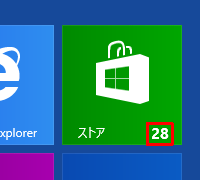
Windowsストアアプリをアップデートすると、セキュリティを高めたり、新しい機能を追加して操作性を向上させることができます。
ユーザーが任意に追加したWindowsストアアプリをアップデートする場合は、Microsoftアカウントに切り替えて操作を行ってください。
アカウントを切り替えるには、以下の情報を参照してください。
 Windows 8でMicrosoftアカウントとローカルアカウントを切り替える方法
Windows 8でMicrosoftアカウントとローカルアカウントを切り替える方法ここで案内する操作を行うには、インターネットに接続されている必要があります。
操作手順
Windows 8でWindowsストアアプリをアップデートするには、以下の操作手順を行ってください。
「ストア」を起動します。
画面右上の「更新プログラム(アップデート可能なアプリの数)」をクリックします。
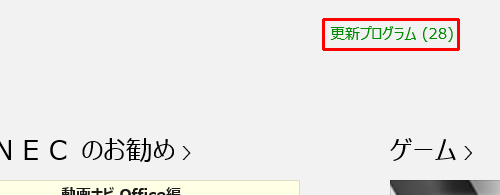
※ 「更新プログラム(アップデート可能なアプリの数)」が表示されていない場合、インストールされているWindowsストアアプリはすべて最新の状態のため、アップデートする必要はありません。
「アプリの更新プログラム」が表示されます。
アップデートしたいWindowsストアアプリを右クリックしてチェックを入れ、画面左下の「インストール」をクリックします。
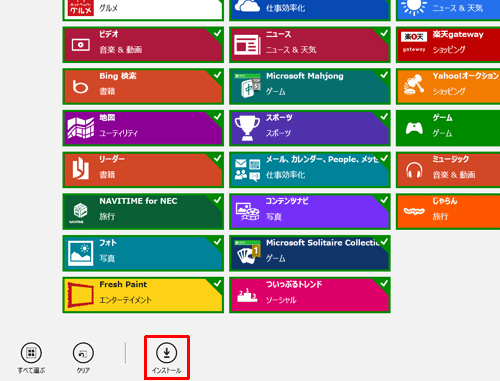
※ アップデートしたくないWindowsストアアプリがある場合は、クリックしてチェックを外します。
補足
「クリア」をクリックすると、すべてのWindowsストアアプリのチェックが外れます。
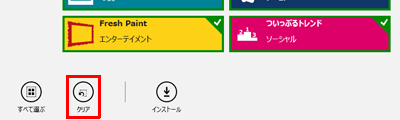
任意のWindowsストアアプリ1つにチェックを入れ、「詳しい情報を表示」をクリックすると、Windowsストアアプリの詳細な情報を表示できます。
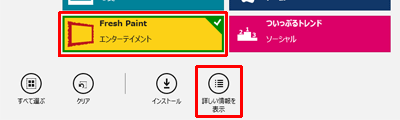
「アプリのインストール中」が表示され、アップデートが開始されます。
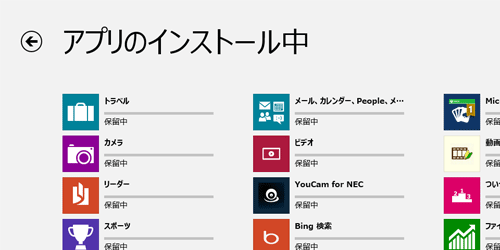
「アプリがインストールされました。」というメッセージが表示されたら、「
 」をクリックします。
」をクリックします。
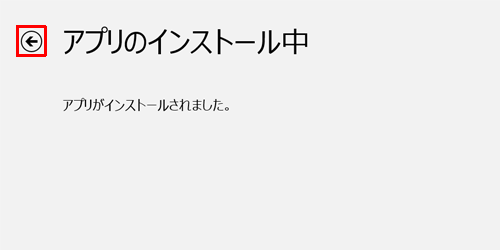
補足
手順3でWindowsストアアプリが「保留中」と表示されたまま、アップデートが完了しない場合は、以下の情報を参照して対処を行ってください。
 Windows 8 / 8.1でWindowsストアアプリが正常にアップデートできない場合の対処方法
Windows 8 / 8.1でWindowsストアアプリが正常にアップデートできない場合の対処方法
以上で操作完了です。
このQ&Aに出てきた用語
|
|
|










